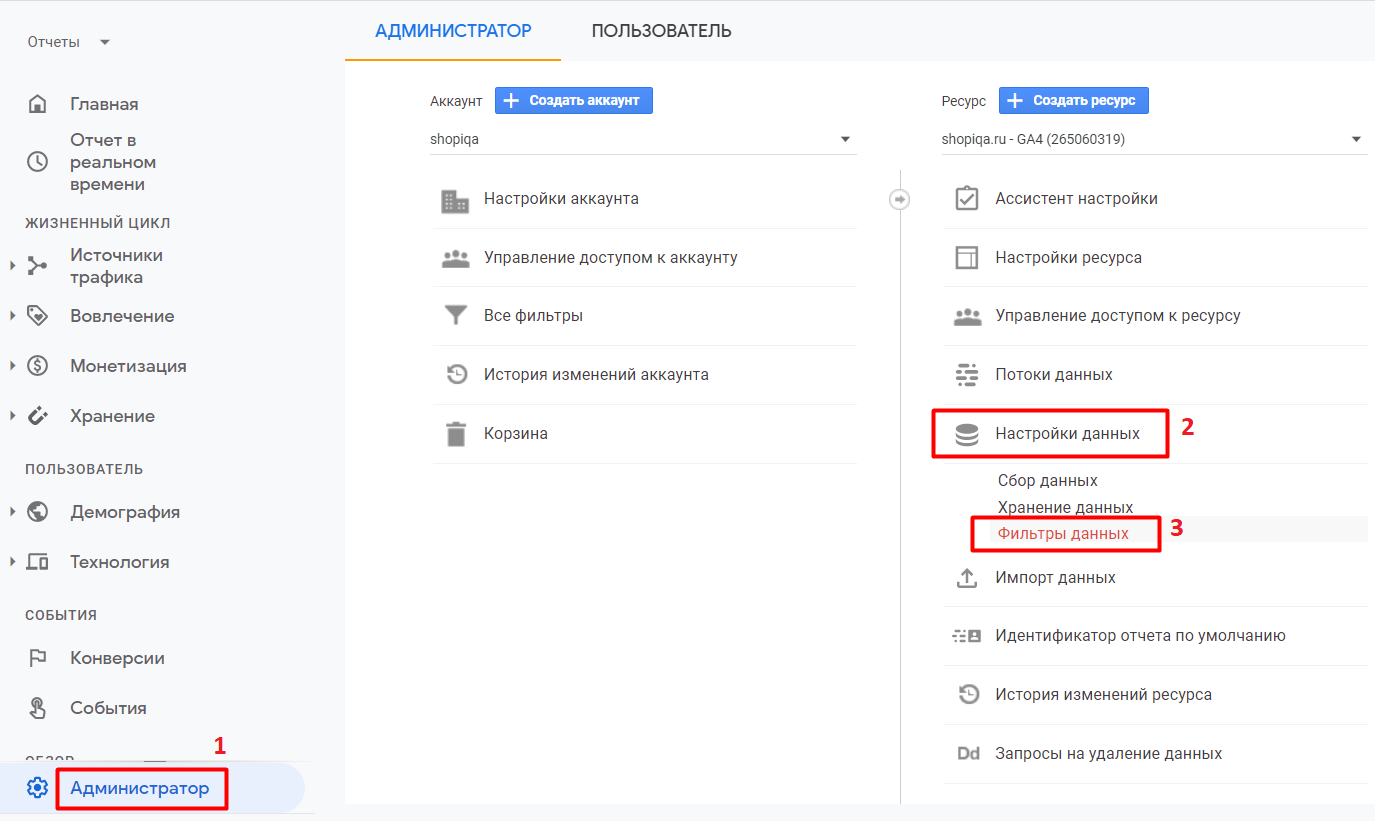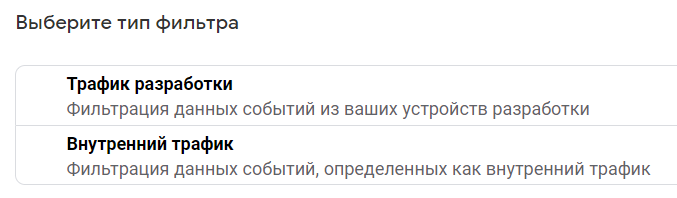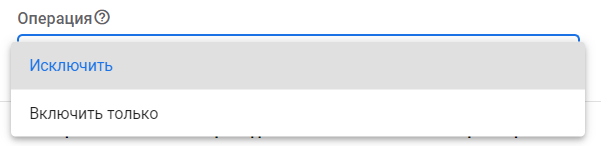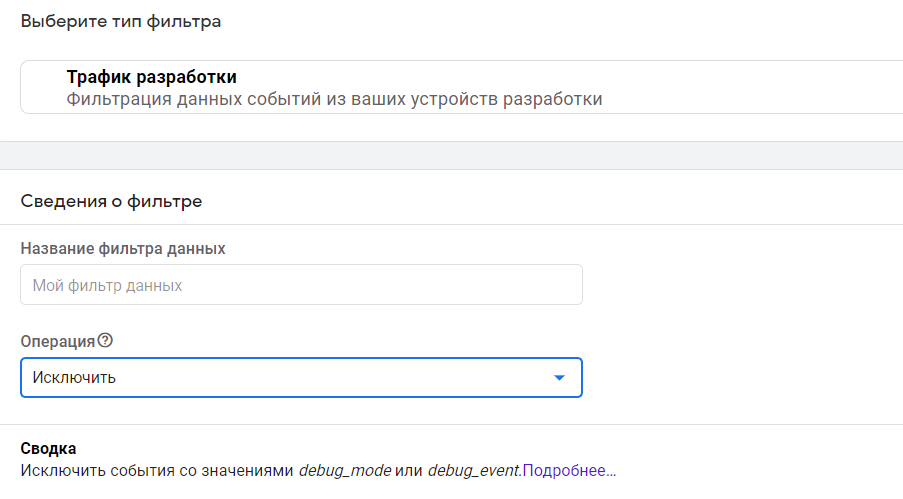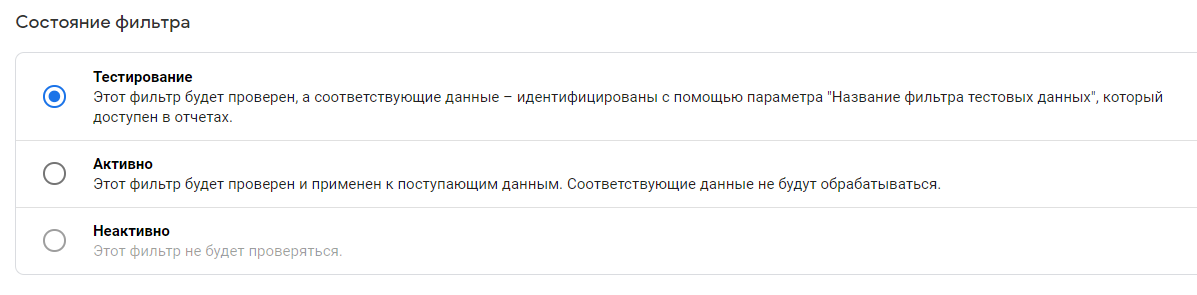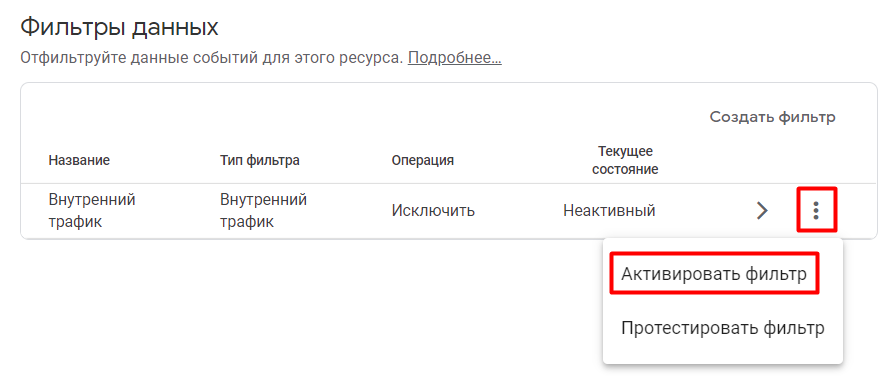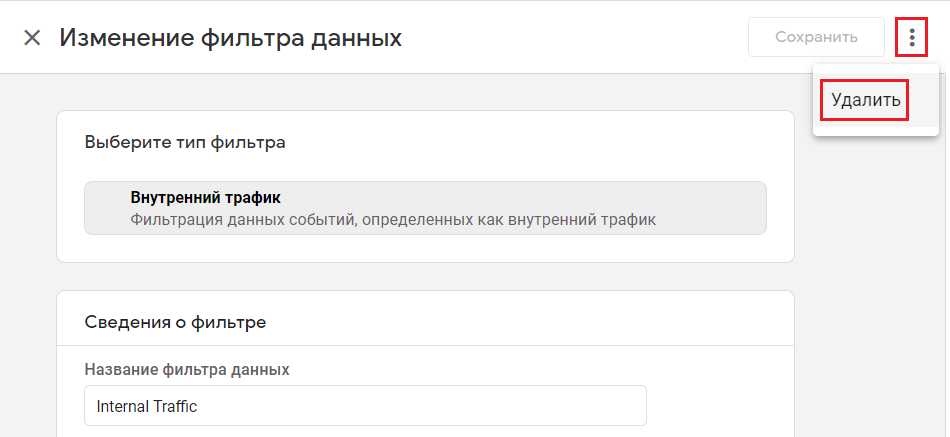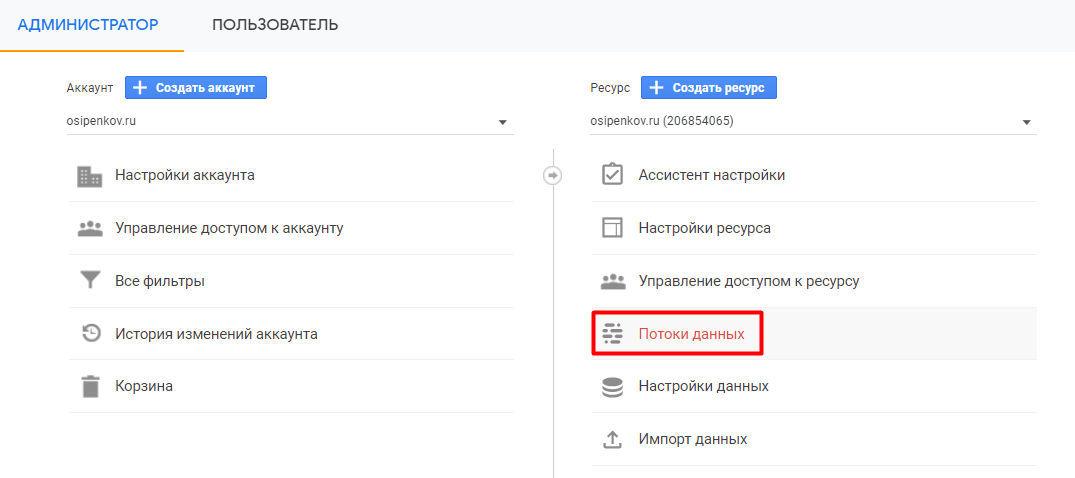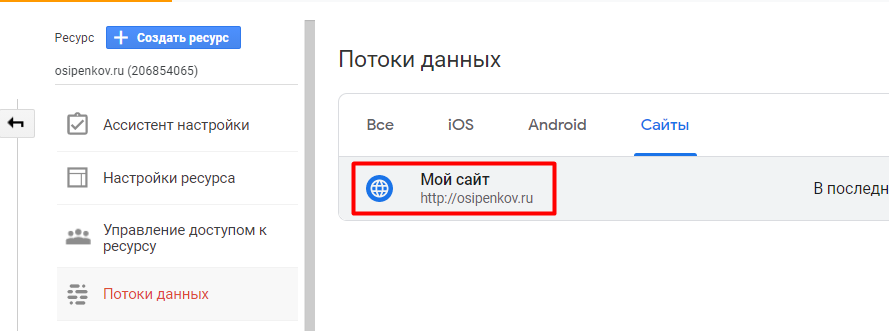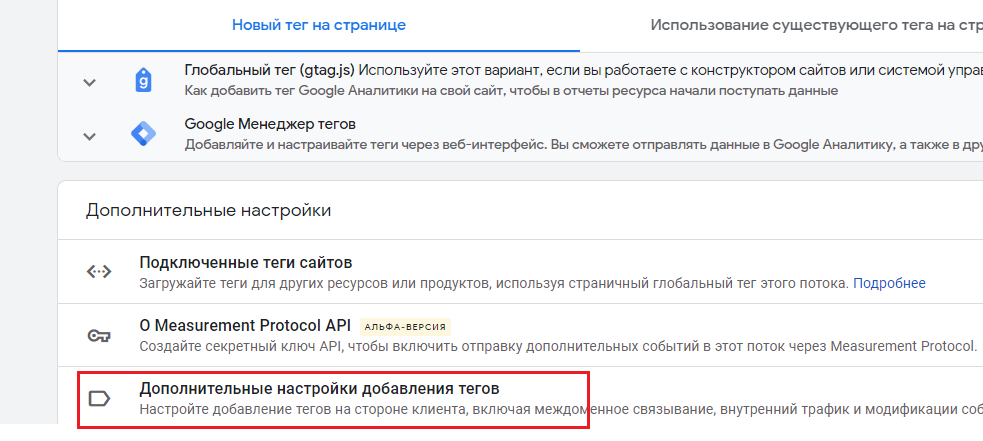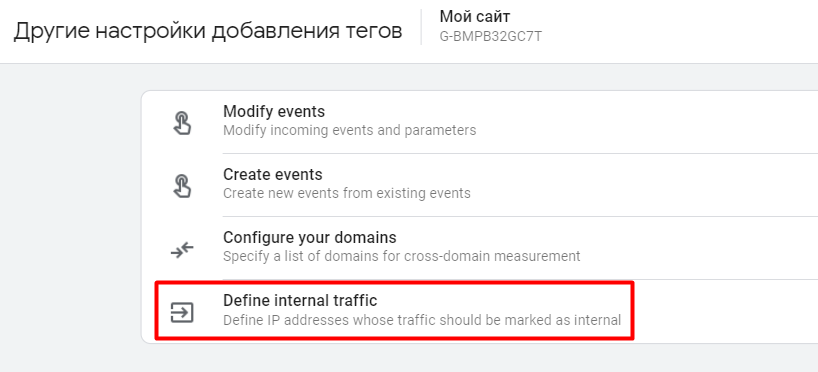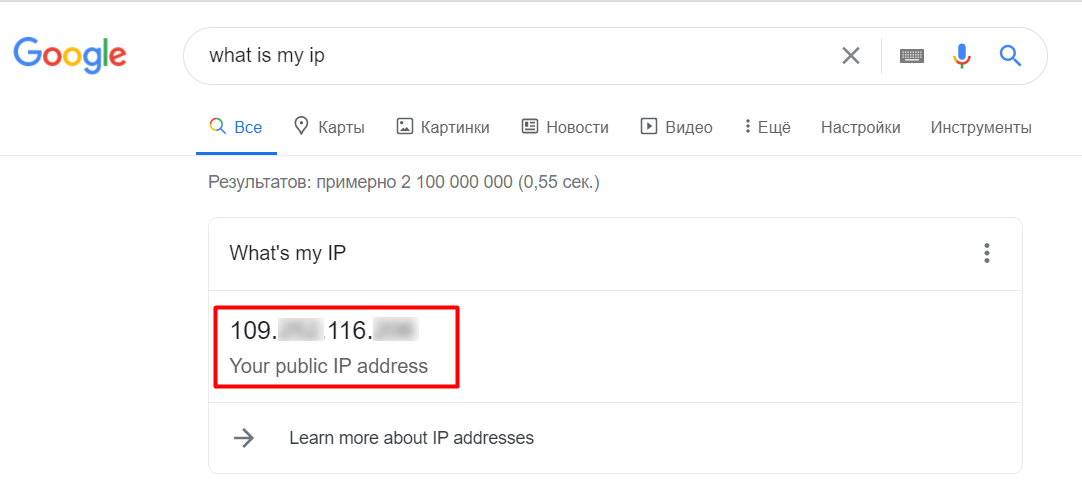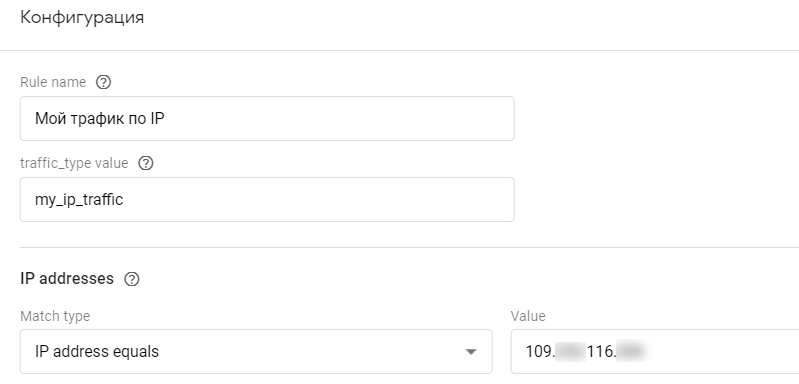Фильтры данных в Google Analytics 4
Хотите включить или исключить внутренний трафик в Google Analytics 4? Разобраться как работает функция Фильтры данных и чем настройка отличается от Universal Analytics? Этот материал посвящен фильтрации данных в GA4.
Фильтры Google Analytics 4 позволяют работать с данными, включая и исключая информацию из отчетов о совершаемых событиях. Фильтры применяются к данным только после их создания, мы никак не влияем на статистику за прошлый период. Поэтому за исторические, собранные данные можно не переживать, они не будут тронуты и изменены. Однако применение фильтров необратимо. Если вы исключаете какие-либо данные, то они никогда больше не будут доступны в Google Analytics. Напротив, если вы включите (оставите) какие-либо события, то GA4 будет обрабатывать только их, и остальная статистика в счетчик Google не попадет.
Фильтры данных в Universal Analytics
Если вы хотите детальнее познакомиться с фильтрацией данных в Universal Analytics, я рекомендую прочитать эту статью. В ней я описал основные способы использования фильтров:
- изменение типа трафика;
- включение / исключение внутреннего трафика из отчетов (IP-адрес пользователя или диапазон);
- перевод всех ссылок страниц в один (нижний или верхний) регистр;
- отслеживание активности в конкретном каталоге;
- отслеживание поддоменов в отдельных представлениях;
- включение / исключение определенных регионов, типов устройств, источников трафика и т.д.
- исключение рефферального спама и обращений роботов.
Фильтры в Universal Analytics также используются для сегментирования источников трафика. Например, рекламные агентства могут создаваит отдельные представления для разных команд, которые работают с различными типами трафика (SEO, контекстная реклама, таргетированная реклама и т.д.), чтобы те видели только свои данные и не влезали в работу других подрядчиков.
Еще фильтры используют для исключения трафика сотрудников компании с определенных IP-адресов, чтобы итоговая статистика в отчетах не искажалась. В новом Google Analytics данная опция является одной из ключевых при фильтрации внутреннего трафика. Подробнее об этом я расскажу чуть позже в этой публикации.
Создавать фильтры в Universal Analytics можно на уровне аккаунта и на уровне представления:
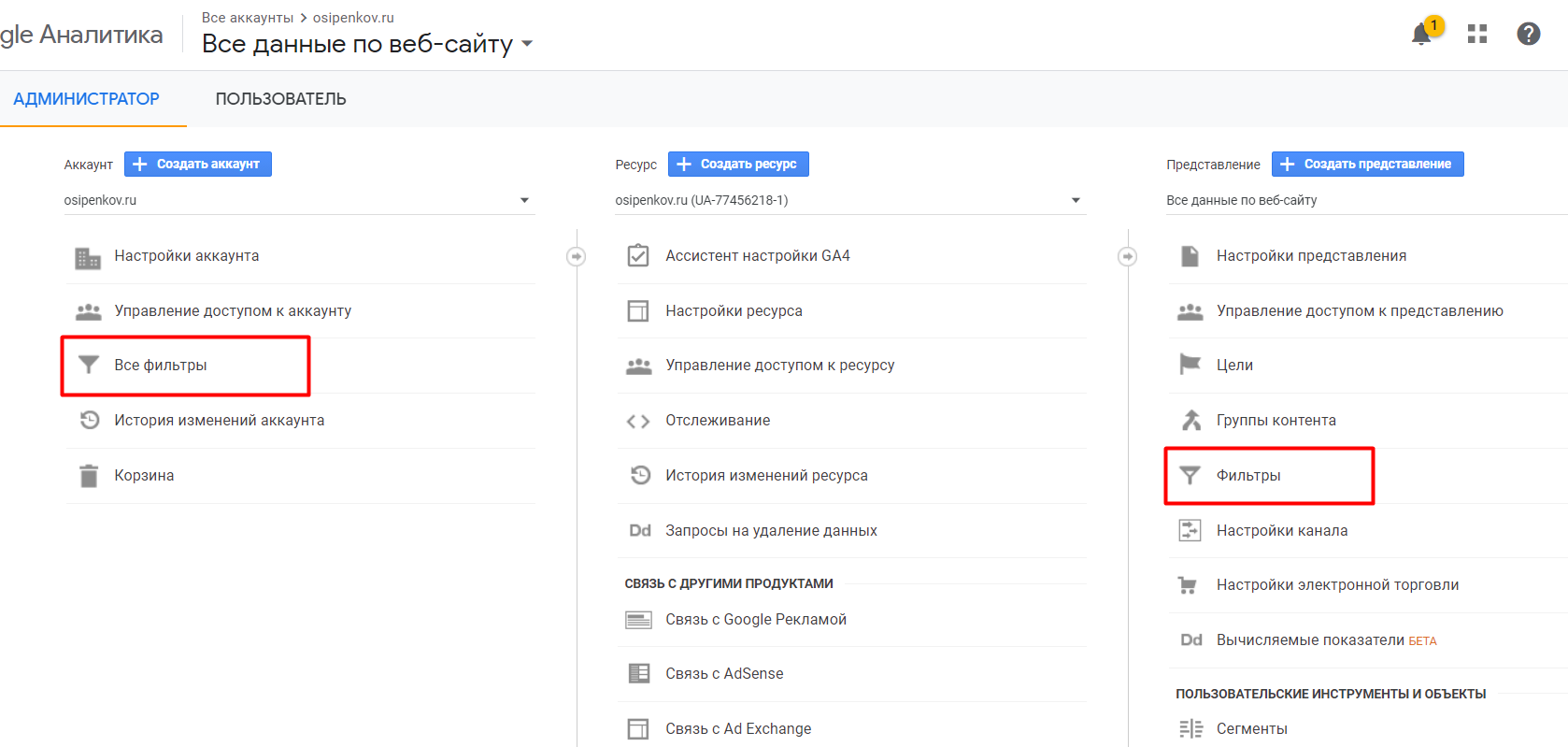
Фильтры в Universal Analytics на уровне аккаунта и представления
Фильтры – объекты уровня аккаунта. Изменив фильтр на уровне представления, он изменится и на уровне аккаунта. Эти изменения отразятся на всех представлениях, использующих данный фильтр. Во избежание этой ситуации просто создайте новый фильтр и примените его только к конкретному представлению.
Фильтры в Universal Analytics бывают двух типов:
- встроенные (позволяют работать с самыми простыми данными и только включать / исключать трафик);
- пользовательские (имеют более гибкий функционал и позволяют создавать собственные уникальные условия).
Если вы используете фильтры, то я рекомендую в Universal Analytics создавать под них новые представления и никак не изменять представление по умолчанию Все данные по веб-сайту, поскольку, как вы уже знаете, последствия в изменениях данных необратимы. А в новом представлении, применяя фильтр, вы можете не бескопоиться о том, что вы настроите что-то не так.
После создания фильтра может пройти до 24 часов, прежде чем они будут применены к данным.
Настройка фильтрации данных в Google Analytics 4
В отличие от Universal Analytics, в Google Analytics 4 нет представлений (третьей колонки справа), и фильтры настраиваются на уровне ресурса. Для одного ресурса можно создать до 10 фильтров.
Чтобы начать работу с фильтрами, перейдите в раздел Администратор - на уровне ресурса Настройки данных - Фильтры данных.
После создания счетчика Google Analytics 4 автоматически добавляется фильтр с исключением внутреннего трафика с состоянием Тестирование:
Чтобы создать новый фильтр, нажмите кнопку Создать фильтр в правом верхнем углу над таблицей.
Примечание: для создания, изменения и удаления фильтров требуется разрешение на изменение ресурса.
На момент написания этой статьи в GA4 доступно два типа фильтров:
- Трафик разработки (Developer Traffic);
- Внутренний трафик (Internal Traffic).
Внутренний трафик (Internal Traffic)
Внутренним трафиком в Google Analytics принято считать переходы, которые поступают на ваш сайт от вашей компании/сотрудников/вас. Например:
- команда разработчиков внедряет новый функционал, периодически заходит на сайт и осуществляют проверку изменений;
- операторы колл-центра в процессе общения с клиентом находятся на сайте и помогают потенциальному клиенту соориентироваться в оформлении заказа/выборе позиции товара;
- вы, как владелец бизнеса, в течение дня посещаете различные страницы сайта с целью проверки работоспособности.
Во всех описанных выше примерах статистика в отчетах Google Analytics искажается, и становится сложнее определить какие переходы поступили от обычных пользователей, а какие от вас и вашей команды.
По умолчанию GA4 определяет внутренний трафик как событие с именем параметра (Parameter name) - traffic_type и значением параметра (Parameter value) - internal. Значение параметра (internal) можно изменить, а вот имя параметра (traffic_type) в настоящее время изменить нельзя.
Для каждого фильтра необходимо задать название фильтра данных и выбрать тип операции:
- Исключить (GA4 не будет обрабатывать данные, которые соответствуют этому фильтру);
- Включить только (GA4 будет обрабатывать только те данные, которые соответствуют этому фильтру);
Если вы создадите фильтры обоих типов, Google Analytics 4 сначала применит сочетание фильтров Включить только, а затем будет применять фильтры Исключить по одному. То есть сработает приоритезация на все Включить только, и только потом будут обрабатываться условия Исключить по очереди.
Трафик разработки (Developer Traffic)
Трафик разработки - это события, которые вы совершаете с устройства отладки. С помощью данного фильтра вы можете отделить трафик, совершаемый в процессе разработки, от трафика всей аудитории вашего сайта, тем самым понимать, что делает ваш разработчик/вы, и как ведут себя остальные пользователи.
Если вы исключите трафик разработчиков с помощью фильтров, вы не сможете увидеть данные в отчете В реальном времени. Но вы по-прежнему сможете видеть совершаемые события с помощью инструмента DebugView, активировав его одним из нескольких способов:
- включить расширение Google Analytics Debugger для Google Chrome;
- включить режим предварительного просмотра Google Tag Manager на отлаживаемой странице;
- отправить параметр debug_mode=1 или debug_event=1.
Состояния фильтра
У фильтров в Google Analytics 4 есть три состояния:
- Тестирование
- Активно
- Неактивно
Тестирование
Если вы хотите сначала протестировать свой фильтр перед тем, как сделать его активным, используйте данное состояние. Фильтр будет применяться, но не будет вносить постоянных изменений в отчетность GA4.
В Universal Analytics перед активацией фильтра можно было с помощью специальной функции Проверить этот фильтр.
Но поскольку в Google Analytics 4 нет отдельных представлений, и все делается на уровне ресурса, в отчете В реальном времени вы можете добавить сравнение с помощью параметра Название фильтра тестовых данных и вашем именем, чтобы проверить этот фильтр, как это делалось в предыдущей версии Google Analytics. Через некоторое время вы данные и в остальных отчетах (например, в разделе Анализ).
Активно
Фильтр активен, начнет вносить изменения в ваши отчеты, действия необратимы. Активировать созданный фильтр можно с помощью иконки с тремя точками в таблице всех фильтров для потока данных и настройки Активировать фильтр:
После активации Google отображает окно с предупреждением:
Как только фильтр становится активным, он уже не может быть в состоянии тестирования.
Неактивно
Если вы создали фильтр, но не хотите его удалять, вы можете сделать его неактивным. В этом случае он не будет применяться и измененные данные в отчеты не будут вноситься. Чтобы вернуть фильтр в статус Тестирование сначала сделайте его неактивным с помощью настройки Деактивировать фильтр, а затем верните ему нужное состояние.
Рекомендация: тестируйте фильтры перед активацией, так как удаленные ими данные нельзя будет восстановить.
Фильтр можно удалить. Для этого выберите его из списка и в правом верхнем углу нажмите на иконки с тремя точками - Удалить:
Все, что осталось сделать - это создать несколько фильтров.
Создание фильтров
Как я упомянул ранее, фильтр, появившейся в фильтрах данных после создания счетчика GA4 по умолчанию с конфигурацией traffic_type - internal, не несет в себе никакой практической пользы. Другими словами - он не работает. Вам необходимо создать для этого фильтра собственные правила определения внутреннего трафика.
В качестве примера попробуем исключить данные по своему собственному IP-адреса из статистики Google Analytics 4, то есть внутренний трафик.
Примечание: отфильтровать внутренний трафик можно только для потоков данных сайта.
Чтобы создать правило определения внутреннго трафика, необходимо перейти в раздел Администратор - на уровне ресурса Потоки данных.
Затем выберите необходимый поток данных (сайт) из списка если их несколько.
В открывшемся окне опуститесь в самый низ и нажмите на меню Дополнительные настройки добавления тегов:
Затем выберите пункт Define internal traffic (Определение внутреннего трафика):
В следующем окне нажмите кнопку Создать. Вы увидите экран создания правила для внутреннего трафика, в котором необходимо следующие настройки конфигурации:
- Rule name - Название правила (произвольное);
- traffic_type value - Значение параметра (по умолчанию internal, но вы можете задать любое другое, которое будет понятно характеризовать ваш внутренний трафик; допускаются нижние подчеркивания);
- IP addresses (IP-адрес).
Выберите нужный тип условия из представленных:
- IP address begins with / начинается с;
- IP address contains / содержит;
- IP address ends with / заканчивается на;
- IP address equals / равен;
- IP address is in range (CIDR notation) / находится в диапазоне.
Подробнее о том, как фильтровать внутренний трафик, читайте в официальной документации Google.
Примечание: фильтры на основе IP не будут работать, если у вас или ваших сотрудников динамические IP-адреса.
Я планирую отфильтровать только свой IP-адрес, поэтому мне достаточно условия IP address equals. Чтобы узнать свой IP, просто кликните на ссылку What's my IP address? и вас перенаправит в поиск Google, где первой строчкой будет отображен IP-адрес.
Таким образом, вы как и я получите итоговое правило для фильтрации внутреннего трафика:
Для моего примера это:
- Rule name - Мой трафик по IP
- traffic_type value - my_ip_traffic (ЗАПОМИНАЕМ!)
- IP addresses - IP address equals - 109.XXX.116.XXX
Создайте правило с помощью кнопки Создать в правом верхнем углу экрана.
Теперь следует вернуться в Администратор - на уровне ресурса Настройки данных - Фильтры данных и создать новый фильтр. Тип фильтра - Внутренний трафик.
Теперь вводим сведения о фильтре. У меня это исключение внутреннего трафика по IP-адресу:
- Название фильтра данных - Исключение трафика с моего IP (у вас может быть другое);
- Операция - Исключить;
- Значение параметра - my_ip_traffic (берете из созданного на предыдущем шаге правила!)
- Состояние фильтра - Тестирование (перед внедрением я хочу убедиться, что все сделал правильно).
Создайте фильтр с помощью кнопки Создать в правом верхнем углу экрана. На следующем шаге отобразится сообщение об успешно созданном фильтре с дополнительной информацией:
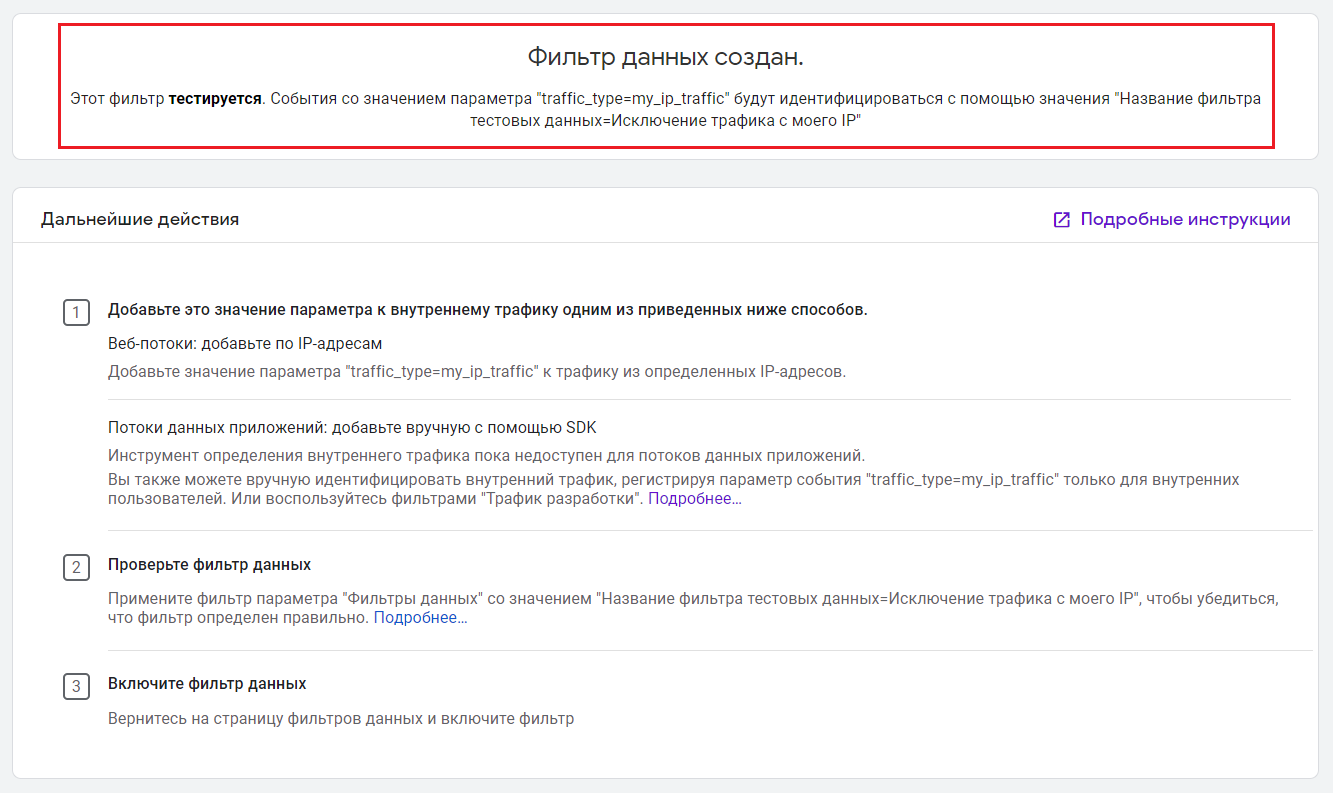
Окно об успешно созданном фильтре
Этот фильтр тестируется. События со значением параметра "traffic_type=my_ip_traffic" будут идентифицироваться с помощью значения "Название фильтра тестовых данных=Исключение трафика с моего IP". Что это означает?
Как вы уже знаете, для тестирования фильтра мы можем воспользоваться отчетом В реальном времени. Давайте перейдем на сайт и совершим несколько произвольных событий. После этого перейдите в Realtime и добавьте сравнение (1):
Используйте Параметр Название фильтра тестовых данных (2) и значение Исключение трафика с моего IP (3). Примените сравнение к отчету. После этого вы должны увидеть два среза данных, статистика по которым отличается цветом - по всем пользователям и отфильтрованные ваши данные. К сожалению, на момент написания статьи мне так и не удалось в отчете В реальном времени увидеть отфильтрованные данные по своему IP. Есть предположение, что отчет в режиме реального времени пока работает с незначительными перебоями и задержками в обновлении данных. Надеюсь, что в ближайшее время разработчики Google это исправят. Но есть и другой способ проверить настройки фильтра.
Вы можете перейти в DebugView и посмотреть какие данные передаются вместе с вашими событиями. Если вы все сделали верно, то в числе параметров должен появиться еще один trafic_type (tt) - internal:
После того, как вы проверили фильтр данных и убедились, что он работает как нужно, вы можете активировать его с помощью настройки Активировать фильтр.